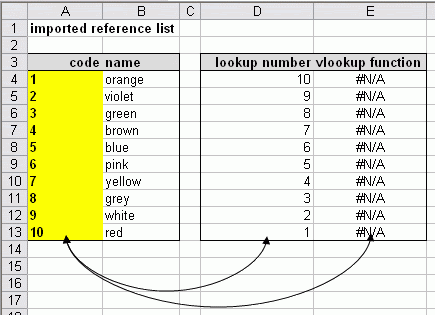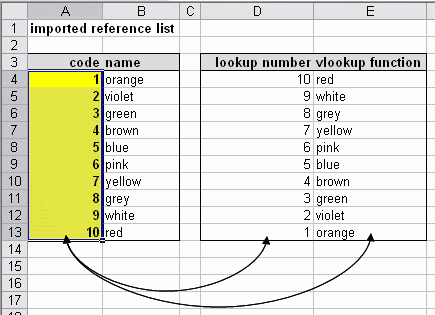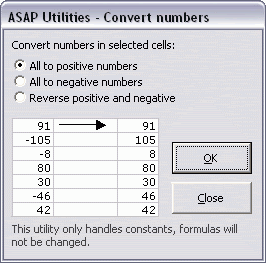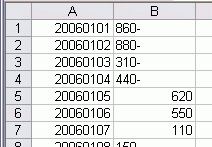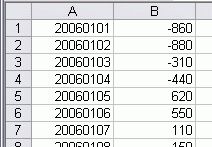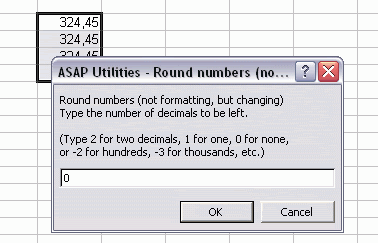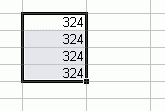1. ASAP Utilities menu
Numbers » Apply formula to selected cells...
Apply a formula to the selected range.
Đặt công thức cho vùng chọn
For example multiply all cells in selection with 10, without having to add an extra column and enter a formula to do this.
A formula will be built around the original formula or value in your cell. For example if you have a formula =(12*2) in a cell and you use ASAP Utilities to apply the formula /24 the result will be: =(12*2)/24.
By default this can be started with the shortcut Ctrl+Alt+I trong ASAP Utilities.
Thí dụ bạn muốn nhân toàm bộ cell đang chọn với 10, mà không muốn tạo 1 cột phụ và gõ công thức cho nó.
Một công thức sẽ được tạo lập tính cho công thức có sẵn hoặc cho giá trị trong cell đó. Nếu bạn có 1 cell mang công thức = 12*2, bạn muốn ASAP đặt thêm công thức /24 (chia cho 24), bạn sẽ có kết quả =(12*2)/24. Mặc định phím tắt là Ctrl+Alt+I
The last 100 used formulas are remembered so you can easily re-use them.
Users of the non-English Excel versions can now type in the formula in their local language. For example in the Dutch version you used to have to use a point as decimal separator. You can now use the comma. You can also use the local version of worksheet formulas, for example if you have the Dutch version of Excel you can now enter '+SOM(G20:G40)' instead of the English version: +SUM(G20:G40).
We have improved the error handling. You get a warning if an applied formula produces an error.
In the range of cells you select the formula will only be applied to cells that have no errors, are not empty and have a value of formula with a numeric or logical result (text cells will be skipped). Array formulas will also be skipped.
100 hàm bạn mới dùng gần nhất sẽ được lưu lại để sẵn sàng cho bạn sử dụng lại. Người dùng sử dụng các phiên bản không phải tiếng Anh, nay có thể gõ công thức bằng ngôn ngữ bản địa. (của phiên bản đó – ptm0412). Thí dụ với phiên bản tiếng Hoà Lan, trươc đây bạn bị buộc phải dùng dấu chấm thập phân. Nay bạn có thể dùng dấu phẩy. Bạn cũng có thể dùng tên hàm bằng ngôn ngữ của phiên bản đó, thí dụ với phiên bản tiếng Hoà Lan, bạn có thể gõ ‘+SOM(G20:G40)’ thay cho hàm của phiên bản tiếng Anh ‘+SUM(G20:G40)’. Chúng tôi cũng cải tiến việc bắt lỗi: bạn sẽ được 1 thông báo lỗi nếu bạn gõ 1 công thức hoặc hàm bị sai.
Các công thức bạn gõ chỉ được áp đặt nếu vùng chọn khôn có cell bị lỗi, không trống, và phải có giá trị hoặc công thức trả về giá trị số hoặc giá triị logic. Cel chứa giá trị text, chứa công thức mảng sẽ bị bỏ qua.
Screenshots Minh hoạ.
Trước
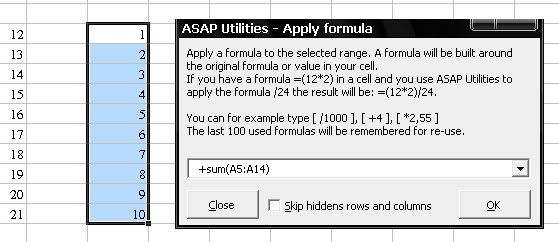
Ở version mới của ASAP bạn có thêm tùy chọn bỏ qua dòng bị ẩn
Sau
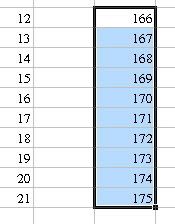
Starting this utility
In the Excel menu choose
Từ Menu Excel chọn
ASAP Utilities » Numbers » Apply formula to selected cells...
Numbers » Apply formula to selected cells...
Apply a formula to the selected range.
Đặt công thức cho vùng chọn
For example multiply all cells in selection with 10, without having to add an extra column and enter a formula to do this.
A formula will be built around the original formula or value in your cell. For example if you have a formula =(12*2) in a cell and you use ASAP Utilities to apply the formula /24 the result will be: =(12*2)/24.
By default this can be started with the shortcut Ctrl+Alt+I trong ASAP Utilities.
Thí dụ bạn muốn nhân toàm bộ cell đang chọn với 10, mà không muốn tạo 1 cột phụ và gõ công thức cho nó.
Một công thức sẽ được tạo lập tính cho công thức có sẵn hoặc cho giá trị trong cell đó. Nếu bạn có 1 cell mang công thức = 12*2, bạn muốn ASAP đặt thêm công thức /24 (chia cho 24), bạn sẽ có kết quả =(12*2)/24. Mặc định phím tắt là Ctrl+Alt+I
The last 100 used formulas are remembered so you can easily re-use them.
Users of the non-English Excel versions can now type in the formula in their local language. For example in the Dutch version you used to have to use a point as decimal separator. You can now use the comma. You can also use the local version of worksheet formulas, for example if you have the Dutch version of Excel you can now enter '+SOM(G20:G40)' instead of the English version: +SUM(G20:G40).
We have improved the error handling. You get a warning if an applied formula produces an error.
In the range of cells you select the formula will only be applied to cells that have no errors, are not empty and have a value of formula with a numeric or logical result (text cells will be skipped). Array formulas will also be skipped.
100 hàm bạn mới dùng gần nhất sẽ được lưu lại để sẵn sàng cho bạn sử dụng lại. Người dùng sử dụng các phiên bản không phải tiếng Anh, nay có thể gõ công thức bằng ngôn ngữ bản địa. (của phiên bản đó – ptm0412). Thí dụ với phiên bản tiếng Hoà Lan, trươc đây bạn bị buộc phải dùng dấu chấm thập phân. Nay bạn có thể dùng dấu phẩy. Bạn cũng có thể dùng tên hàm bằng ngôn ngữ của phiên bản đó, thí dụ với phiên bản tiếng Hoà Lan, bạn có thể gõ ‘+SOM(G20:G40)’ thay cho hàm của phiên bản tiếng Anh ‘+SUM(G20:G40)’. Chúng tôi cũng cải tiến việc bắt lỗi: bạn sẽ được 1 thông báo lỗi nếu bạn gõ 1 công thức hoặc hàm bị sai.
Các công thức bạn gõ chỉ được áp đặt nếu vùng chọn khôn có cell bị lỗi, không trống, và phải có giá trị hoặc công thức trả về giá trị số hoặc giá triị logic. Cel chứa giá trị text, chứa công thức mảng sẽ bị bỏ qua.
Screenshots Minh hoạ.
Trước
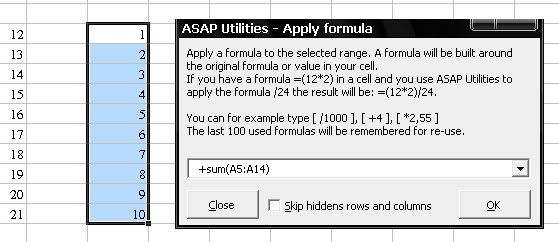
Ở version mới của ASAP bạn có thêm tùy chọn bỏ qua dòng bị ẩn
Sau
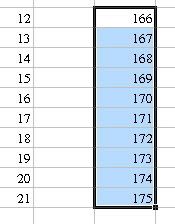
Starting this utility
In the Excel menu choose
Từ Menu Excel chọn
ASAP Utilities » Numbers » Apply formula to selected cells...